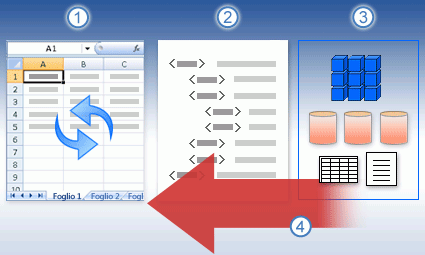Quando si usa una cartella di lavoro nel browser, il visualizzatore basato sul Web mostra i dati memorizzati direttamente nella cartella di lavoro oppure memorizzati in un'origine dati esterna, ad esempio in un database o in un cubo OLAP (Online Analytical Processing). Se la cartella di lavoro in uso include dati da un'origine dati esterna, è possibile aggiornare tali dati. Questa operazione consente di recuperare la versione più recente dei dati, che include eventuali modifiche apportate ai dati dopo l'ultimo aggiornamento.
Per saperne di più
Informazioni sull'aggiornamento dei dati
Nell'illustrazione seguente viene descritto il processo di base per l'aggiornamento di dati connessi a un'origine dati esterna.
1. L'utente avvia un'operazione di aggiornamento per recuperare i dati più recenti.
2. L'aggiornamento attiva una connessione all'origine dati, spesso salvata in un file di connessione che definisce tutte le informazioni necessarie per accedere e recuperare dati da un'origine dati esterna.
3. È possibile accedere a numerose origini dati, ad esempio OLAP, SQL Server, provider OLEDB e driver ODBC.
4. L'aggiornamento aggiunge i dati più recenti alla cartella di lavoro.
Opzioni di Excel per l'aggiornamento dei dati
Non è possibile definire le informazioni necessarie per connettere una cartella di lavoro a un'origine dati esterna quando si lavora nel browser. È invece necessario aprire la cartella di lavoro in Microsoft Excel 2010 per definire le informazioni di connessione e altre impostazioni, come la modalità di aggiornamento dei dati. Le impostazioni configurate in Excel 2010 vengono mantenute quando si pubblica la cartella di lavoro in Microsoft SharePoint Server 2010.
La tabella seguente contiene una breve descrizione delle opzioni per l'aggiornamento dei dati, che possono essere selezionate durante la configurazione delle connessioni dati in Excel.
|
Opzione di aggiornamento |
Descrizione |
|
Aggiorna all'apertura |
Il visualizzatore aggiorna automaticamente i dati esterni all'apertura della cartella di lavoro. |
|
Aggiornamento manuale |
Questa opzione si applica solo alle tabelle pivot. L'utente aggiorna manualmente i dati facendo clic su aggiornare la connessione selezionata. |
|
Aggiorna tutte le connessioni |
Questa opzione aggiorna tutte le connessioni dati nella cartella di lavoro quando l'utente fa clic sul pulsante Aggiorna tutte le connessioni. |
|
Aggiorna a intervalli regolari |
Questa opzione aggiorna automaticamente i dati in base a un intervallo di tempo specifico, configurato dall'autore della cartella di lavoro. |
Per informazioni specifiche su come definire connessioni dati a origini dati esterne in una cartella di lavoro di Excel, vedere Effettuare la connessione a (importare) dati esterni nella Guida di Microsoft Excel.
Aggiornare i dati da un'origine dati esterna
Per aggiornare i dati da un'origine dati esterna in una cartella di lavoro nel browser, eseguire la procedura seguente:
-
Aprire la cartella di lavoro contenente i dati che si vuole aggiornare.
-
Fare clic sull'icona Dati sulla barra degli strumenti.
-
Eseguire una delle operazioni seguenti:
-
Selezionare Aggiorna tutte le connessioni per aggiornare tutte le connessioni dati nella cartella di lavoro.
-
Selezionare Aggiorna connessione selezionata per aggiornare una connessione specifica per una tabella pivot.